如何在 Google 地图上共享图钉:遵循以下 6 个步骤
2分钟读
发表于
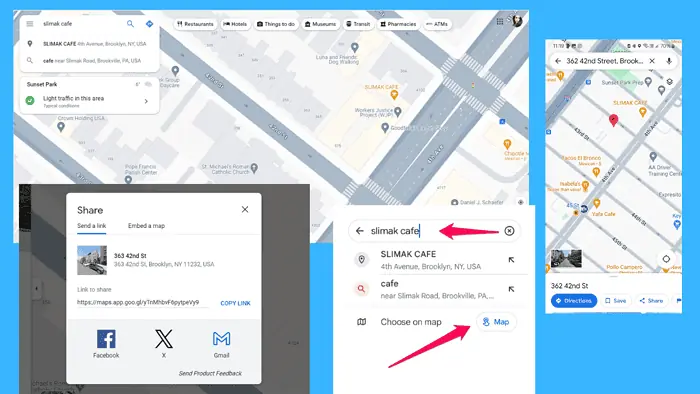
如果您想了解如何在 Google 地图上共享图钉,这篇文章适合您。
我将逐步引导您完成整个过程,以便您可以轻松地与任何地方的任何人共享位置。让我们开始吧!
如何在 Google 地图上共享图钉
- 可选 谷歌地图 并确保您已登录 Google 帐户。
- 使用搜索栏 找到您要分享的地方。您可以直接输入地址或浏览地图手动查找地点。
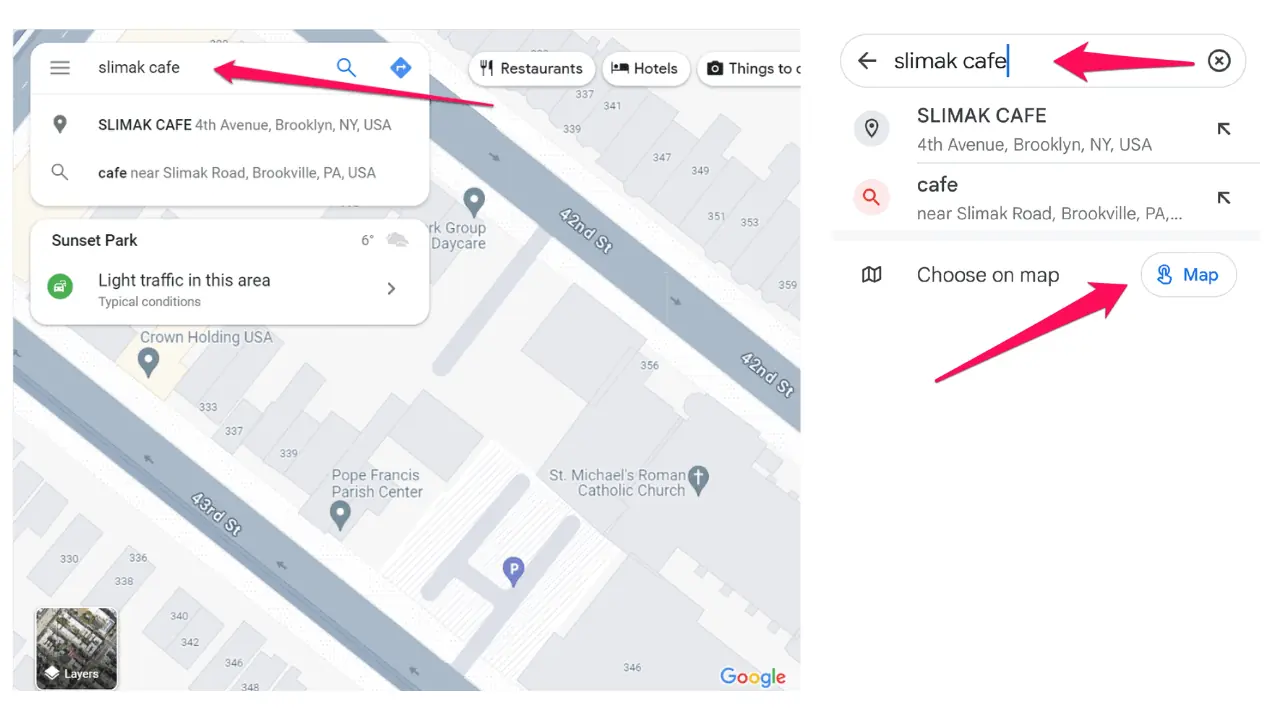
- 找到所需位置后, 按住地图上您要标记的地点 从您的移动设备。此操作将在地图上放置一个图钉,指示精确位置。如果您通过网络浏览器访问 Google 地图, 按住鼠标左键几秒钟,然后松开。 红色图钉将出现在该位置。
- 点击(或单击)掉落的图钉 显示有关该位置的其他详细信息,例如地址和附近的地标。
- 寻找 “分享” 选项。点击它可打开共享菜单。
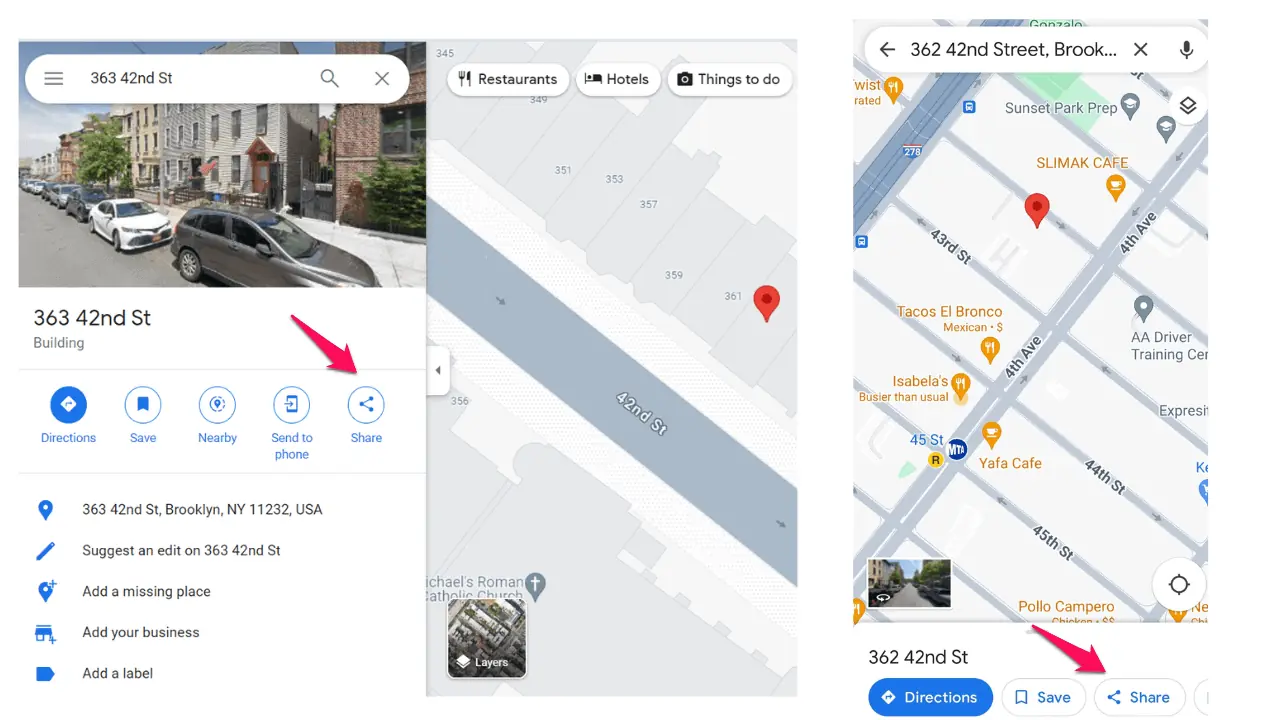
- 然后,您将看到各种选项,包括消息应用程序、社交媒体平台和电子邮件。选择您的首选 分享方法 并发送密码。
现在您已经知道如何在 Google 地图上共享图钉,您可以轻松地将精确位置发送给您的朋友、家人或同事。









用户论坛
0消息